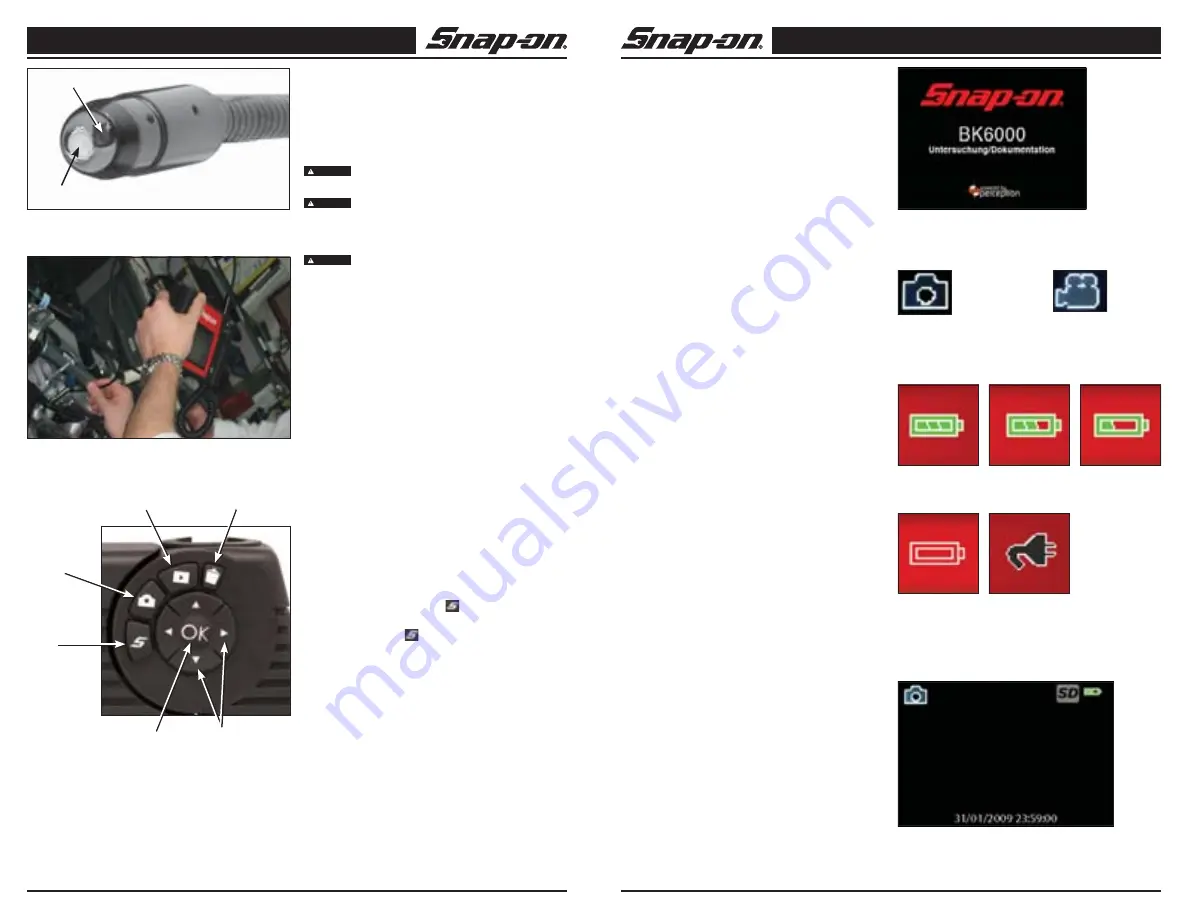
Sichtprüfungsgerät
28
Snap-on
Sichtprüfungsgerät
29
Snap-on
2.
Arbeitsbereich prüfen auf:
Ausreichende
Beleuchtung, ent
fl
ammbare Flüssigkeiten, Dämpfe
oder Stäube, die sich entzünden könnten.
3. Einrichtung des Geräts gemäß der jeweiligen
Bedienungsanleitung durchführen.
Bedienungsanleitung
VORSICHT:
Das Kabel nicht mit übermäßiger Kraft einfüh-
ren oder biegen.
VORSICHT:
Das Kabel oder den Bildwandlerkopf nicht
verwenden, um Umgebungen zu verändern und Kanäle
oder verstopfte Bereiche freizustechen; das Gerät darf
ausschließlich als Prüfgerät verwendet werden.
VORSICHT:
Die Bedien- und Anzeigeeinheit ist nicht was-
serfest. Der Bildwandlerkopf und dessen Abdeckung
sind wasserfest, jedoch nicht säurefest oder feuerfest.
Erdölbasierte Produkte zerstören langfristig die Kunst-
stoff-Schutzabdeckung des Bildwandlers. Bildwandlerkopf
nicht in aggressive oder ölhaltige Orte einführen.
Verwendung des Bildwandlers
Zum Einschalten des Gerätes das LCD-Display zum
Sichtfeld des Benutzers hin halten (Abb. 9). Den EIN/
AUS-Schalter auf dem Display drücken, um das Dis-
play einzuschalten. Zur Einstellung der Helligkeit der
LED-Leuchte (Abb. 10) die Pfeiltasten LINKS/RECHTS
drücken (Abb. 9).
Typische Anwendungen
Das Snap-on Sichtprüfungsgerät ist als ein Prüfgerät für
unzugängliche Bereiche konzipiert. Typische Anwend-
ungen sind u.a. die Inspektion von Automobilen (Abb.
11) und Booten/Flugzeugen. Es kann beispielsweise
zur Untersuchung von Ventilen, Zylinderbohrungen,
HLK-Systemen und Hinterachsdifferentialen verwendet
werden.
Tastenfeld (Abb. 12)
MENÜ
• Drücken der MENÜ-Taste
im Vorschaubildschirm
öffnet das Hauptmenü.
• Über die Taste
kann der aktuelle Bildschirm
immer verlassen werden.
KAMERA/VIDEO
• Durch Drücken der Taste KAMERA im Vorschau-/
Livebild kann der Benutzer zwischen Einzelbild- und
Videoerfassung umschalten.
WIEDERGABE
• Durch Drücken der Taste WIEDERGABE im
Vorschau-/Livebild kann der Benutzer zwischen
Einzelbild- und Videowiedergabe umschalten.
LÖSCHEN
• Durch Drücken der Taste LÖSCHEN beim Betrachten
im Vollbild-/Wiedergabemodus kann der Benutzer
erfasste Daten löschen.
ERFASSEN/OK
• Drücken der Taste “OK” erfasst ein Einzelbild
oder startet/stoppt die Videoaufzeichnung. Im
Wiedergabemodus startet/stoppt die Taste “OK” die
Abb. 11 — Typische Anwendungen
Abb. 10 — Bildwandler LED-Leuchte
LED
Bildwandler
Kamera
Pfeiltasten
Löschen
Wiedergabe
MENÜ
Erfassen/OK
Abb. 12 — Tastenfeld
Abb. 14 —
Einzelbild-Modus
Abb. 13 — Begrüßungsbildschirm
Abb. 15 —
Video-Modus
Wiedergabe.
• In den Menübildschirmen bestätigt die Taste “OK”
Ihre Auswahl.
PFEILTASTEN
• Im Livebild-Vorschaumodus zoomen die Pfeiltasten
AUF und AB ein und aus.
• Mit den Pfeiltasten RECHTS und LINKS wird die
Helligkeit der LED-Leuchte erhöht bzw. verringert.
• Die Pfeiltasten werden auch zur Navigation bei
vielen Menüoptionen verwendet.
Grafische Benutzeroberfläche
Begrüßungsbildschirm (Abb. 13)
Wenn das Gerät eingeschaltet wird, erscheint zuerst der
Begrüßungsbildschirm. Der Bildschirm meldet, dass das
Gerät hochgefahren wird. Sobald das Gerät vollständig
eingeschaltet ist, wechselt die Anzeige zum Vorschau-
bildschirm.
Vorschaubildschirm
Im Vorschaubildschirm wird ein Großteil der Arbeit erle-
digt. Der Bildschirm zeigt ein Livebild der Kamera. In
diesem Bildschirm kann gezoomt werden, die Helligkeit
der LED-Leuchte lässt sich verstellen und Einzelbilder
bzw. Video können erfasst werden.
Icon Einzelbild erfassen
Im Vorschau-/Livebildmodus erscheint ein Fotokamera-Icon
in der oberen linken Ecke des Vorschaubildschirms, wenn
sich das Gerät im Einzelbildmodus befindet. (Abb. 14)
Icon Video erfassen
Im Vorschau-/Livebildmodus erscheint ein Videokamera-
Icon in der oberen linken Ecke des Vorschaubildschirms,
wenn sich das Gerät im Videomodus befindet. (Abb. 15)
SD-Karten-Anzeige
Im Vorschau-/Livebildmodus erscheint ein SD-Icon in der
oberen rechten Ecke, falls eine SD-Karte vorhanden ist. Ist
keine SD-Karte vorhanden, erscheint kein Icon. (Abb. 17)
Akkuanzeige
Ein Akkuanzeige-Icon erscheint in der oberen rechten
Ecke. Die Akkuanzeige zeigt entweder voll geladen, 2/3,
1/3, leer oder Akku wird geladen an. (Abb. 16)
LED-Leuchte einstellen
Im Vorschau-/Livebildmodus wird durch Drücken/Halten
der Pfeiltasten RECHTS oder LINKS die Helligkeit der
LED-Leuchte erhöht oder verringert. Bei der Verstellung
der Helligkeit erscheint ein Helligkeitsanzeigebalken auf
dem Bildschirm.
Zoomeinstellung (Abb. 18)
Das BK6000 verfügt über eine digitale Zoomfunktion.
Im Vorschau-/Livebildmodus wird durch Drücken der
Pfeiltasten AUF oder AB das Vorschaubild ein- oder
ausgezoomt. Bei der Verstellung des Zooms erscheint
ein Zoomanzeigebalken auf dem Bildschirm. Die Zoom-
funktion wird ebenso im Wiedergabemodus zum Ein-/
Auszoomen bei digital gespeicherten Bildern verwendet.
Dies wird auch im Abschnitt "Wiedergabemodus" dieses
Dokuments erläutert.
Einzelbilder erfassen
Zur Erfassung eines Einzelbilds im Vorschau-/
Abb. 16 — Akkuanzeige
Akku leer
1/3 geladen
2/3 geladen
Vollständig
geladener Akku
Akku
laden
Abb. 17 — SD-Karten-Anzeige
Содержание BK6000
Страница 1: ...User Manual Part ZBK6000 Visual Inspection Device BK6000 Video and Still Image Capture ...
Страница 2: ...User Manual Part ZBK6000 Visual Inspection Device BK6000 Video and Still Image Capture ...
Страница 11: ...Sichtprüfungsgerät BK6000 Video und Einzelbilderfassung ...
Страница 58: ...Sichtprüfungsgerät BK6000 Video und Einzelbilderfassung ...
















































